넷플릭스 영화 시청하고 다운로드를 시도해봤어요넷플릭스에서 제공하는 서비스입니다.진행 중에 일부 프로그램이나 영화를 다운받지 못하는 이유와 화질을 변경하는 방법 등을 알려드리겠습니다.
넷플릭스는 이미 2016년에 다운로드 기능을 제공했습니다.다운로드 할 수 있는 기기는 다음과 같습니다.
iPhone, iPad, iPod 터치, iOS 9.0 이상 애플 제품 안드로이드 스마트폰, 태블릿, 안드로이드 4.4.2 이상 아마존 파이어 태블릿, Firw OS 4.0 이상 윈도 10 태블릿 또는 PC 1607 버전 이상 크롬 북, 크롬 박스
이동중에 다운로드하려면 , 넷플릭스 앱을 다운로드해 주세요.iOS에서는 앱스토어를 통해 다운로드 받으십시오.안드로이드 제품으로는 플레이스토어를 이용하세요.저장공간이 충분히 있는지 확인하세요.
노트북이나 데스크톱과 같은 Windows 제품의 경우 마이크로소프트 스토어에서 앱을 다운 받습니다.그런데 크롬이나 마이크로소프트 엣지 브라우저에서 넷플릭스를 즐기고 있는 경우는 다운로드할 수 없습니다.
다운로드 방법 모든 영화를 다운로드 받을 수는 없습니다.특정 콘텐츠에 대한 권리제한 또는 비용과 인기 또는 넷플릭스에서 다운로드를 금지하는 경우에는 다운로드가 불가능합니다.
기본적으로 넷플릭스 오리지널로 표시된 모든 영화를 다운로드 받을 수 있지만 그 외에도 많은 프로그램과 영화를 다운로드 받을 수 있습니다.다운로드 가능한 콘텐츠는 다운로드 버튼이 표시되어 있습니다.
전체 목록을 볼 수도 있습니다.화면 아래쪽 메뉴바에서 다운로드 버튼을 클릭했습니다.다운로드 가능한 컨텐츠가 표시됩니다.
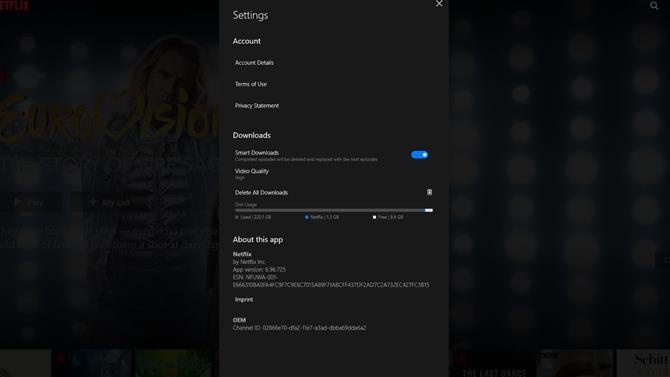
윈도 10도 비슷해요왼쪽 메뉴 버튼을 클릭하여 하단의 다운로드로 이동합니다.클릭하면 넷플릭스에서 다운로드 할 수 있는 모든 콘텐츠를 보여줍니다.
프로그램이나 영화에서 자막과 언어 옵션도 설정할 수 있습니다.다운로드 시 콘텐츠 용량은 다운로드 설정에서 변경하시기 바랍니다.
다운로드 설정 변경 방법 모바일에서는 화면 우측 하단의 기타 버튼을 클릭하여 앱 설정으로 들어갑니다.이때 아누도르 섹션 전체가 표시되는데, Wi-Fi만 이용할지 데이터 상품을 이용하여 다운로드 할지를 결정할 수 있습니다.다운로드 위치도 변경할 수 있습니다.
만약 저장공간이 부족할 경우는 품질을 조절해 주십시오.
스마트다운로드라는기능은다운로드중TV에피소드를보면종료된피소드는모두자동삭제되고Wi-Fi연결시다음피소드가다운로드됩니다.
Windows 에서는 조금 다르지만, 오른쪽 화면에서 3개의 점을 선택하고 설정을 열어야 합니다.